
Вычитание в Excel (Содержание)
- Вычитание в Excel
- Как использовать вычитание в Excel?
Вычитание в Excel
Вычитание означает, что вы что-то отбираете у группы. Согласно математике, в уравнении вычитания есть три части.
Например, в задаче 6 - 4 = 2 число 6 называется вычитанием, число 4 называется вычитаемым, а число 2 - разницей .
В настоящее время в Excel отсутствует специальная или встроенная универсальная функция или формула вычитания в Excel для выполнения вычитания между двумя числами. Для вычитания между вы должны использовать символ тире (-) или знак минус, который является знаком вычитания, или арифметические операторы. два числа
Ниже упомянутые арифметические операторы используются для выполнения расчетов в Excel.
| Арифметические Операторы | Математика | превосходить |
| прибавление | + | + |
| Вычитание | - | - |
| умножение | Икс | * |
| разделение | / | / |
| Равно | знак равно | знак равно |
С помощью символа тире (-) вы можете быстро вычесть числа, ячейки, целые строки и столбцы.
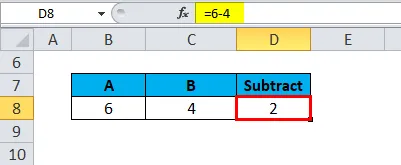
Вычитание противоположно процессу сложения. Это операция, выполняемая над парой чисел, чтобы получить или получить разницу между двумя числами.
Функция SUM также полезна в Subtraction, где она вычитает все числа, заданные как диапазон значений в аргументах, и возвращает желаемый результат
Как сделать вычитание между числами и другими значениями в Excel
Давайте посмотрим, как работает SUBTRACT в Excel. Чтобы сделать вычитание между двумя или более числами в Excel, вы можете создать формулу.
Критерии для создания формулы для вычитания в Excel
- Он всегда должен начинаться со знака равенства (=).
- Формула вводится в ячейку, где вы хотите, чтобы результат появился.
- Знак вычитания в Excel - это тире (-), который является арифметическим оператором
- Вычитание может быть сделано путем ввода чисел, которые вы хотите вычесть непосредственно в формулу, например. = 6-4 результатов или возвращает значение 2
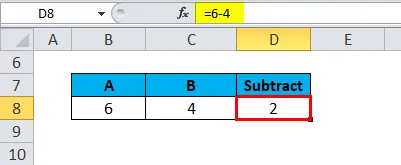
Это также можно сделать, введя или используя ссылки на ячейки или адреса в формуле
eg = B16-C16, в приведенном ниже примере возвращает значение 4
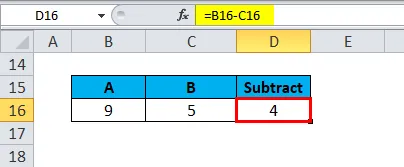
Преимущество использования ссылки на ячейку
- Когда вместо фактических данных или числа в формуле используются ссылки на ячейки. Позже, справочные данные ячейки в формуле могут быть заменены или изменены, чтобы получить желаемый результат. В этом случае здесь вам не нужно писать полную формулу еще раз. Результаты формулы обновляются автоматически при изменении ссылки на ячейку или данных.
Как использовать вычитание в Excel?
Вычитание очень прост в использовании. Давайте теперь посмотрим, как использовать вычитание в Excel с помощью некоторых примеров.
Вы можете скачать этот шаблон Excel вычитания здесь - Шаблон Excel вычитанияВычитание в Excel - Пример № 1
Вычитание чисел в ячейке
В приведенном ниже примере у меня есть номер в ячейке «B8» и «C8». Мне нужно создать формулу вычитания в ячейке «D8», чтобы получить разницу между двумя числами
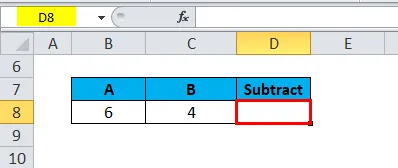
Введите знак равенства «=» в ячейке D8, чтобы начать формулу, где вы хотите получить результат уравнения
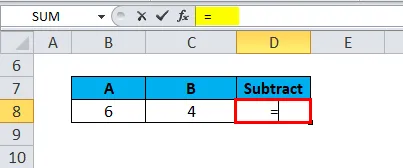
Вы можете ввести числа, которые вы хотите вычесть непосредственно в формулу, т.е. = 6-4
Знак вычитания в Excel представляет собой тире (-), который является арифметическим оператором, используемым после ввода числа 6, и вводит другое число после тире (-), т.е. 4
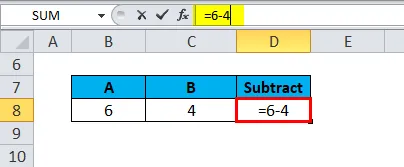
Нажмите клавишу ввода, чтобы завершить формулу. Ответ 2 появляется в ячейке D8.
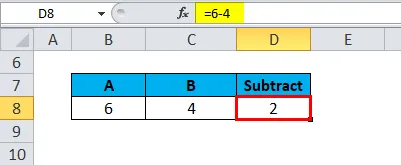
Вычитание в Excel - Пример № 2
Вычитание со ссылкой на ячейку или адрес в формуле
В приведенном ниже примере у меня есть номер в ячейках «B16» и «C16». Мне нужно создать формулу Subtract в ячейке «D16», чтобы получить разницу между двумя ссылками на ячейки или числами
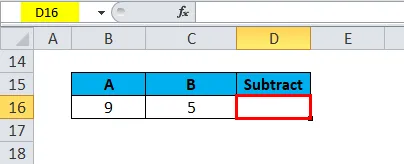
Введите знак равенства «=» в ячейку D16, чтобы начать формулу, где вы хотите получить результат уравнения
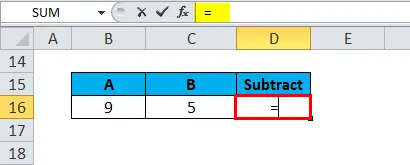
Вы можете ввести ссылки на ячейки, которые вы хотите вычесть непосредственно в формулу, т.е. = B16-C16
Знак вычитания в Excel - это тире (-), который является арифметическим оператором, используемым после ввода первой ссылки на ячейку «B16» и ввода другой ссылки на ячейку после тире (-), т.е. «C16»
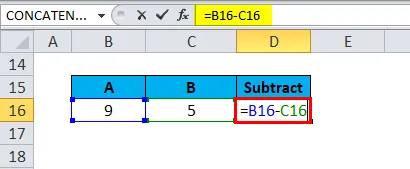
Нажмите клавишу ввода, чтобы завершить формулу. Ответ 4 появляется в ячейке D16.
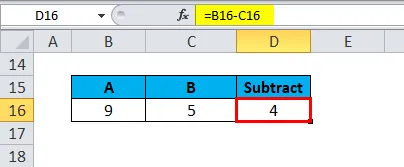
Вычитание в Excel - Пример № 3
Вычитание с помощью функции суммы
Если в наборе данных есть огромные числа, будет сложно выполнить вычитание с определенным числом. Функция СУММЫ поможет сократить вашу формулу.
В приведенном ниже примере у меня есть набор чисел в диапазоне от «I6» до «I10». и я хочу сделать вычитание со ссылкой на ячейку «K6», т.е. 60.
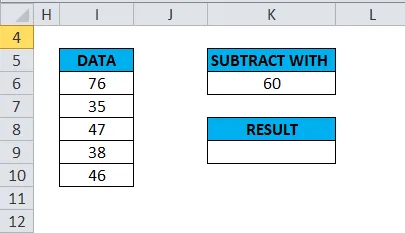
Мне нужно создать формулу Subtract вместе с некоторой функцией в ячейке «K9», чтобы получить разницу между заданием диапазона ячеек и дать конкретное число.
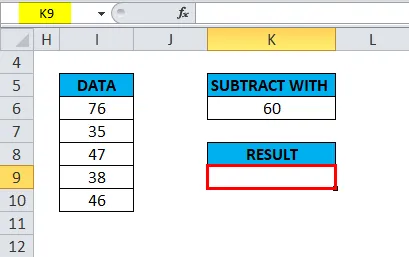
Введите знак равенства «=» в ячейку K9, чтобы начать формулу, где вы хотите получить результат уравнения
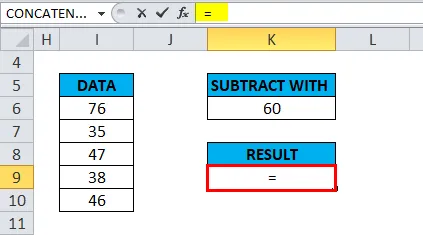
Начальным шагом является добавление набора чисел в диапазоне ячеек «I6» к «I10» с использованием некоторой функции. Где вы можете ввести ссылки на диапазон ячеек непосредственно в аргумент функции SUM.
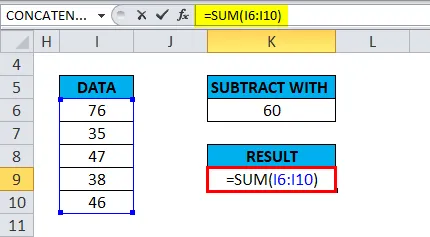
После ввода аргумента функции суммы добавьте знак вычитания, т.е. тире (-), который является арифметическим оператором, используемым после ввода функции суммы, и введите другую ссылку на ячейку после тире (-), т.е. «K6», которую вы хотите вычесть.
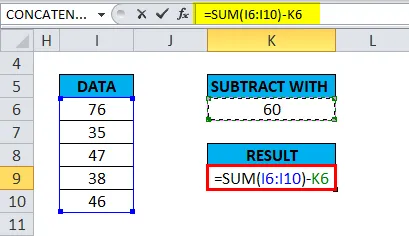
= SUM (I6: I10) -K6 вернет значение 182, т. Е. Это значение разности между числами в диапазоне ячеек & 60
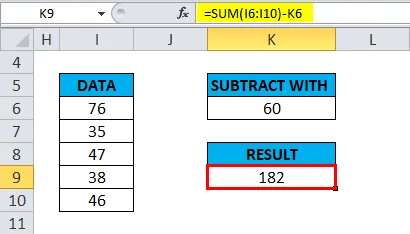
Вычитание в Excel - Пример № 4
Вычитание между двумя датами
Вычислять даты в Excel очень просто. Нам просто нужно ввести дату окончания и дату начала в отдельных ячейках и вычесть одну ячейку из другой, т.е. дату окончания с датой начала, чтобы получить желаемый результат
ie = End_date-Start_date
Вы также можете указать даты непосредственно в формуле или с помощью функции DATE или DATEVALUE .
НАПРИМЕР
= ДАТА (2018, 12, 20) -ДАТА (2018, 12, 01)
= DATEVALUE («20/12/2018») - DATEVALUE («12/01/2018»)
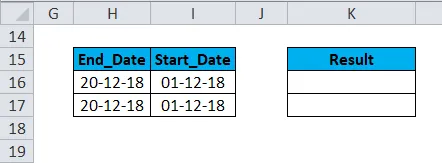
Применить метод вычитания то есть H16-I16
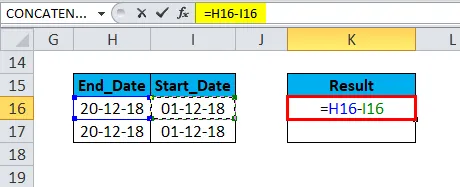
Это вернет 19 в результате
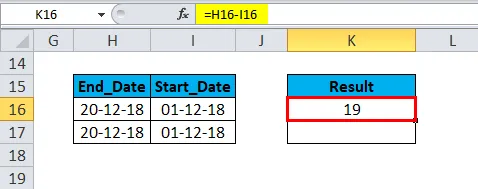
Точно так же мы находим другое значение
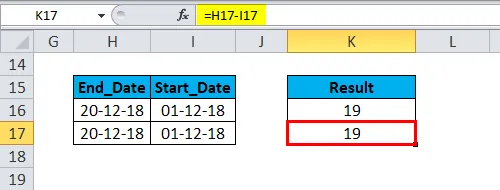
Примечание: сначала следует использовать дату окончания, а затем дату начала в формуле. в противном случае он вернет отрицательное значение.
Что нужно помнить о вычитании в Excel
В Excel есть порядок операций (при использовании скобок () и математических операций)
т.е. если что-нибудь, внутри скобки вычисляется первым в формуле. Последующее умножение и деление выполняются следующим и, наконец, сложением и вычитанием.
С помощью функции вычитания вы также можете узнать разницу во времени между двумя значениями времени, используя = Время окончания - Формула времени начала . Для этого вам нужно выбрать пользовательский формат времени «ч: мм» из опций «Формат ячеек».
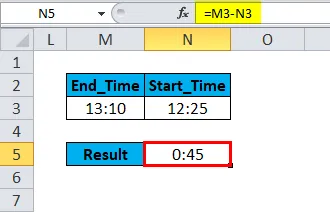
Формула вычитания также помогает вычитать процент между двумя процентными значениями в Excel, например, = 100% -60% возвращает значение 40%
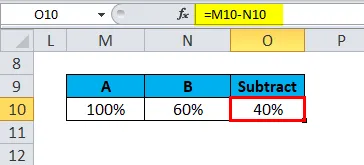
Рекомендуемые статьи
Это было руководство по вычитанию в Excel. Здесь мы обсуждаем формулу вычитания и как использовать вычитание в Excel вместе с практическими примерами и загружаемым шаблоном Excel. Вы также можете просмотреть наши другие предлагаемые статьи -
- Как использовать функцию SUMIF в Excel?
- Примеры функции SUMPRODUCT
- SUM Функция Excel Шаблон
- Использование функции Excel REPLACE